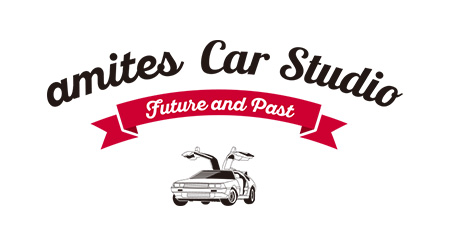ホームページ、ちらし、看板など、お店のPRはアミテスにお任せください!
マウスのコロコロに隠された“回さない”お役立ち機能
こんにちは、トシヲです。花粉症での目の痛さに耐えかねて目薬を買ってきました。あ~、なんとなく効いてる気がする…。これでなんとか頑張れそうです。
さてさて、パソコンのマウスには、ボタンの間に、コロコロコロ…と回せるタイヤみたいなものが埋まっていますね。

これには一応ちゃんと名前があって、ホイールとか、マウスホイールといいます。
まあ、名前なんて知らなくても、これをクルクルと回すとスクロールするのは、皆さんご存じですよね。
ところでこのホイール、クルクル回せるだけじゃなくて、押せる、ってご存じですか?
またまたご冗談を、と思った方は、試しにこのブログの記事のどこか空いているところにマウスの矢印を乗せたまま、ホイール自体を押し込むように、カチッと押してみて下さい。
押すと、矢印があるところに、なにやら妙なアイコンが表示されます。
(パソコンやソフトによってちょっとアイコンが違う場合がありますが、機能は同じです)
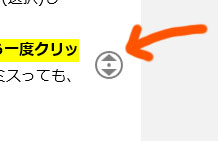
▲なにやら見慣れない奴が…
この状態で、マウスをちょっと下(正確には机の手前のほうですね)に動かしたら、そのまま動かすのをやめてみてください。
どうですか? ホイールをクルクルしなくても、画面が自動的に進んでいきますよね。
マウスをもっと下に動かすとスクロールが速くなり、マウスをちょっと上に動かすと遅くなります。
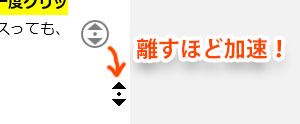
▲薄いアイコンは動かず、黒いアイコンが動かせる状態になっています。
動きを止めたくなったら、マウスを妙なアイコンに近づけるように動かすか、もう一度ホイールをクリックしてください。
マウスの左ボタンを押すだけ(普通のクリック)でも止まります。
ちなみに、ホイールをクリックしてから、マウスをちょっと上のほうに動かすと、上の方にスクロールします。
速度の調整は、下の方向に動かすときの逆になります。
止めるときは、マウスを下に動かすか、クリックをします。
初めはちょっと慣れないかも知れませんが、長くスクロールしたいときには、ガリガリガリガリ…とホイールを何回も回す必要は全然なくて、この方法でスイーッとスクロールできるのです。
このホイール自体をクリックすることで起動するスクロール機能は、ブラウザー(いまこの記事をご覧になっているソフト)だけでなく、ExcelやWordでも使えます。
たとえば、長~いページやExcelシートをザーッと見たいときに便利です。
ここだ!と思ったらクリックするだけでピタッと止められるので、二度便利ですよ。
■ホイールクリックでネットがちょっと便利に!
ところで、このホイールのクリックは、ブラウザーではもっと色々な機能があります。
ここではWindowsの標準ブラウザーである Internet Explorer 11 の画面でご紹介しますが、ChromeやFirefox、Edgeなどでも同じです。
リンクを別のタブで開きたいとき、リンクにマウスの矢印を乗せたら、普通のクリックではなく、ホイールをクリックしてみて下さい。
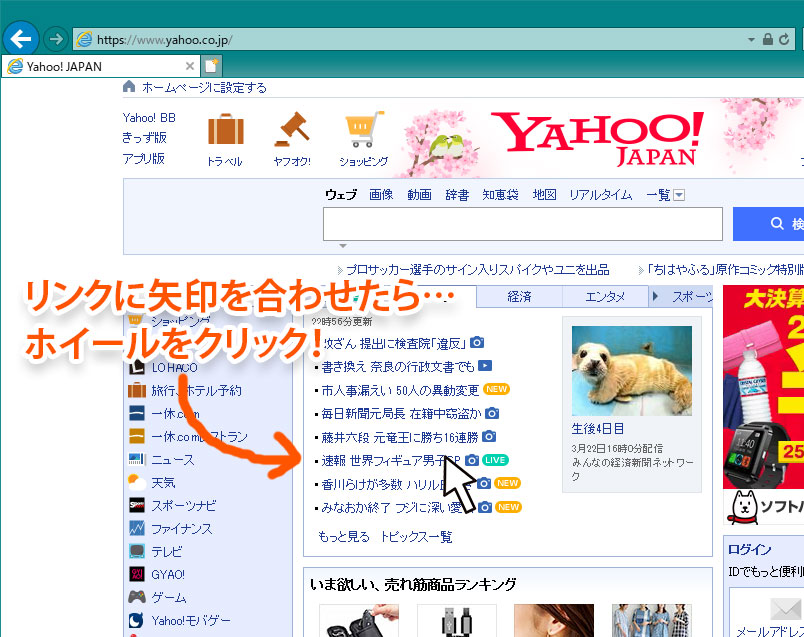
すると、そのリンクが別のタブで“こっそり”開きます。
今みているページは切り替わりません。
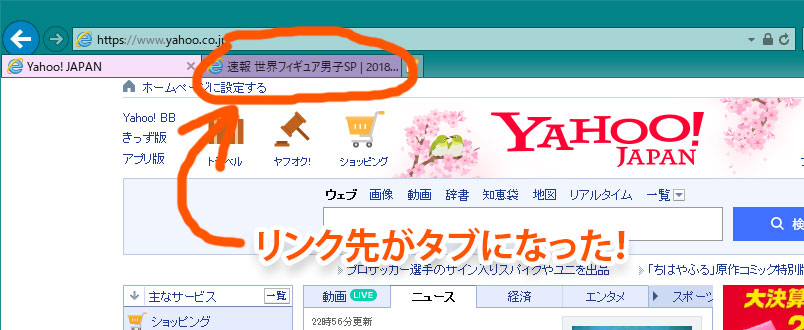
例えばYahoo!のトップページにあるニュースで、気になるリンクを片っぱしからホイールのクリックで開けば、見たい記事がタブとして溜まります。
つまり、いちいち記事とトップページを行ったり来たりしなくていいのです。
こうして、見たいリンクをすべて別タブで開くと、その間にタブの読み込みも終わっていて、あとはタブを切り替えるだけで、どんどん内容を見ていけます。
そして、見終えたタブを閉じるときに、またまたホイールのクリックが役に立ちます。
ふつう、タブを閉じるには、小さな×部分をクリックしなければなりません。
ちょっと位置を間違えると、うっかりその右隣の新しいタブを開いてしまったり…。ちょっぴりストレスですね。
ところが、タブにマウスの矢印を乗せたら、そこでもうホイールをクリック!
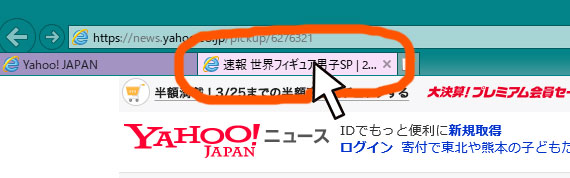
すると、そのタブが閉じます。わざわざ×部分に合わせなくて良いのです。
使い慣れているマウスにも、こうした意外な機能が備わっているのです。
ぜひ役立ててくださいね。
・-・-・-・-・-・-・-・-・-・-・-・-・-・-・-・-・-・-・-・-・-・-・-・-・-・-・-・-・